Visa och förstå data via entiteter för utökad detaljnivå
Med funktionen för detaljgranskning kan du bryta ned säljarens prognos för faktorer som är viktiga för dig, till exempel Konto och Produkt.
Licens- och rollbehörigheter
| Kravtyp | Du måste ha |
|---|---|
| Licens | Dynamics 365 Sales Premium eller Dynamics 365 Sales Enterprise Mer information: Prissättning för Dynamics 365 Sales |
| Säkerhetsroller | Alla primära försäljningsroller, till exempel säljare eller säljchef Mer information: Primära försäljningsroller |
Hur hjälper prognosen för detaljgranskning?
Via en prognos har du insyn i de pipelinebelopp som säljarna projicerar under perioden. Nu kanske du vill ta reda på vilka konton som bidrar till en viss säljares bekräftade värde eller kanske du vill veta vilka produkter som bidrar till en annan säljares vunna värde. Med funktionen för detaljgranskning kan du dela upp säljarens prognos för faktorer som är viktiga för dig, till exempel Konto och Produkt. Öka detaljnivå-funktionen visar de underliggande posterna som bidrar till värdet för sammanslagningskolumnen och grupperna överensstämmer med detaljnivån.
Genom att visa data med ökad detaljnivå kan du förstå hur posterna i varje grupp utför och ange nästa åtgärd. På så sätt kan du planera bättre och uppnå målen i prognosen.
Låt oss titta på ett exempel. Amber Rodriguez är en säljare som är associerad med fyra konton. Ambers planerade intäkt för aktuell period är 400 000 $. Kevin Smith Ambers försäljningschef vill förstå hur hennes intäkt på 400 000 $ delas upp för varje konto. På prognossidan väljer Kevin alternativet öka detaljnivån för konto från listmenyn. Sedan väljer Kevin en ikon för ökad detaljnivå bredvid Ambers post för att visa en lista över konton som gör Ambers olika prognos pipelinevärden.
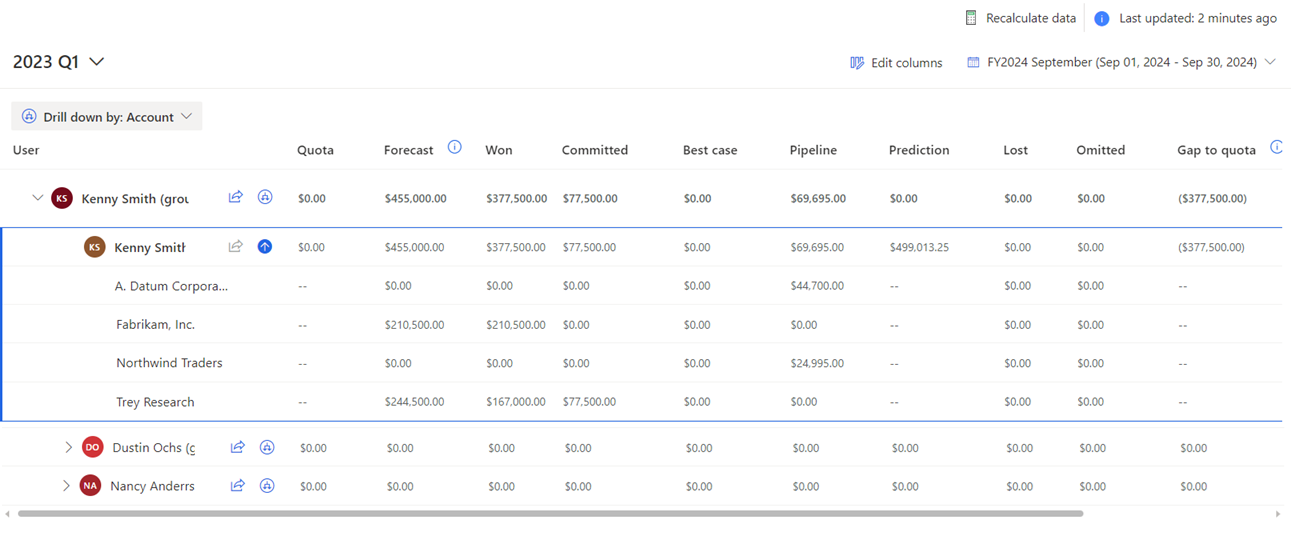
Innan du börjar använda funktionen måste en administratör eller en prognosansvarig lägga till alternativen för ökad detaljnivå i prognosen. Om du vill veta mer går du till Konfigurera och hantera entiteter för utökad detaljnivå.
När du lägger till ett alternativ för utökad detaljnivå i prognosen visas en nedrullningsbar lista under fliken rutnät. Följande skärmbild är ett exempel:
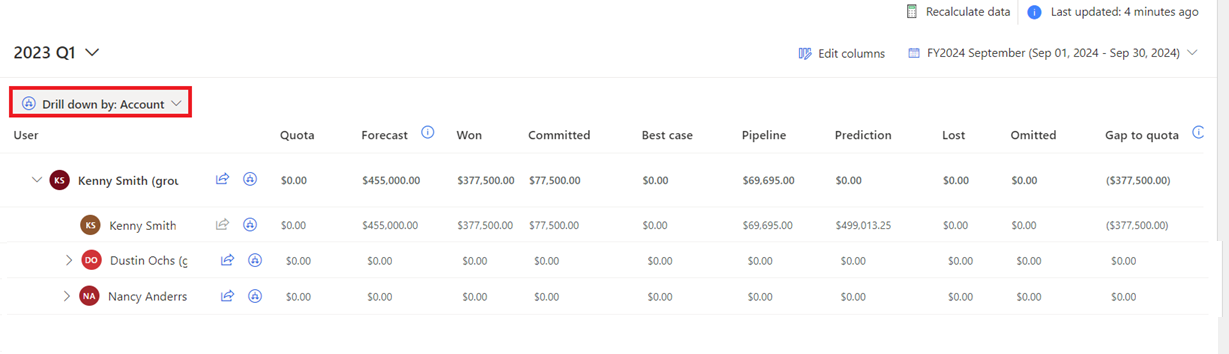
Välj ett alternativ för ökad detaljnivå
När du öppnar en prognos väljs som standard inte alternativet för att visa detaljer och ikonen som motsvarar varje rad inaktiveras. Om du vill aktivera och visa information måste du välja ett alternativ för ökad detaljnivå. Det aktiverar ikonerna för varje rad. Markera ikonen om du vill visa prognosdata i ett läge med ökad detaljnivå. Gör så här om du vill välja ett alternativ för ökad detaljnivå:
Öppna en prognos med funktionen ökad detaljnivå tillagd.
Markera listan öka detaljnivå efter och välj alternativ för ökad detaljnivå som du vill använda för att bryta ned data. Exempel, konto.
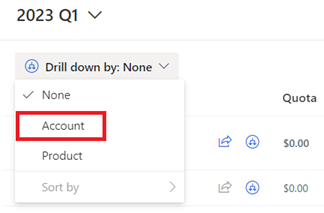
Ikonen som motsvarar varje rad blir blå och nu aktiv. Informationen i prognosen är uppdelad i flera grupper utifrån alternativ för ökad detaljnivå (konto).
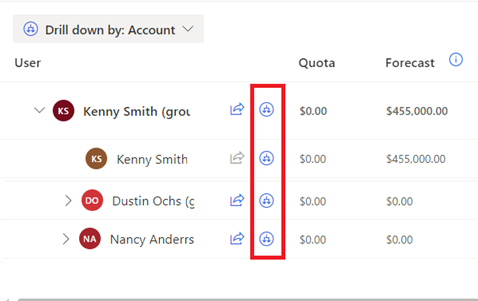
Visa och förstå data för utökad detaljnivå
När du har valt en detaljerad kategori är ikonen för varje rad aktiv och data grupperas efter markeringen för detaljen.
Välj till exempel alternativet för utökad detaljnivå som konto och informationen i prognosen grupperas efter de konton som är associerade med affärsmöjligheterna. Vi vill visa hur mycket varje konto bidrar med värdet i varje kategori av Kenny Smith.
Välj den ikonen för ökad detaljnivå som motsvarar Kenny Smith. Alla konton med värden som bidrar till Kenny prognos visas.
För enkla kolumntyper, t.ex. kvot, visas värdena som ej tillämpbara eftersom dessa värden överförs manuellt till prognosen. För kolumnen prediktion visas även värdena som Inte tillämpliga eftersom prediktion inte baseras på en entitet med ökad detaljnivå.
Kommentar
Om du inte kan se detaljerad information, se Det går inte att visa detaljerad information i ett prognosrutnät.
Längst ned i tabellen skapas en tom rad med värden för de affärsmöjligheter som inte är relaterade till något konto.
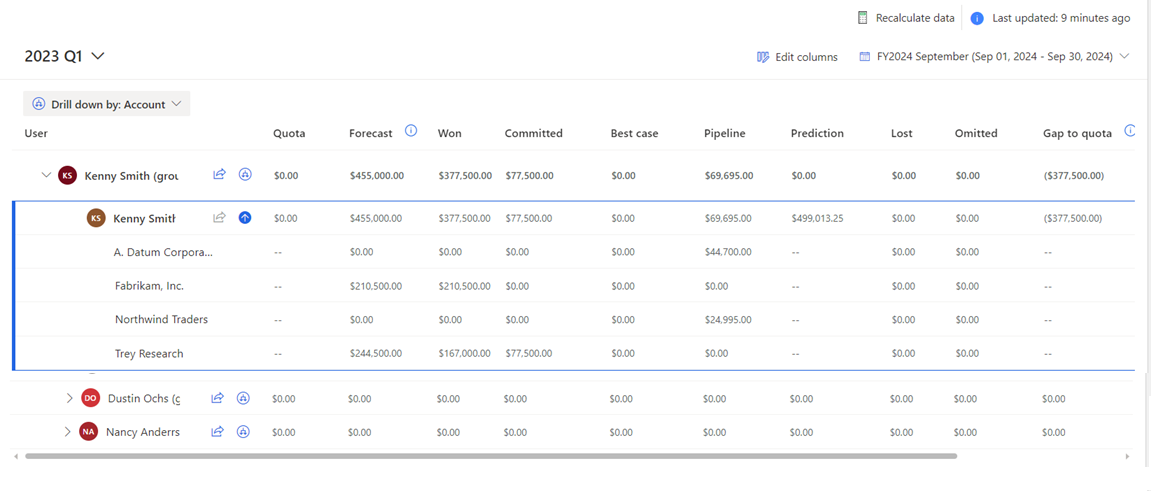
Kommentar
- I exemplet kan du observera att summan av alla kontons detaljinformation överensstämmer med prognosdata. Om data inte matchar kan det vara att prognosdata är gamla. Detaljgranskning beräknas alltid utifrån live-data. Välj Beräkna om om du vill visa de senaste prognosdata som ska matchas med detaljerade data. Mer information: Underhålla aktuella prognosdata
- Prognos- och detaljdata beräknas oberoende av konfigurationerna. Därför kanske inte prognos- och detaljdata alltid stämmer. I en produktbaserad prognos kanske exempelvis summan av produktintäkten inte matchar summan av affärsmöjlighetsvärdena eftersom det kan finnas vissa affärstillfällen som inte är associerade med produkter. Om du öka detaljnivån data baserat på produkter samlas endast de associerade affärsmöjlighetsprodukterna samman för öka detaljnivån, medan summan av alla affärsmöjligheters data visas i prognosen.
Gör något av följande om du vill visa de affärsmöjligheter som påverkar prognosvärden för ett konto:
- Välj en kontorad för att visa alla affärsmöjligheter, oavsett prognoskategori.
- Markera en cell på en kontorad om du endast vill visa de affärsmöjligheter som påverkar kolumnvärdet för sammanslagningen.
Kommentar
Om du redigerar de underliggande affärsmöjligheterna i vyn detaljerad vy visas inte de uppdaterade värdena i detaljnivån. Om du vill visa de uppdaterade värdena stänger du valet för utökad detaljnivå och öppnar det igen.
Mer information: Visa och hantera underliggande affärsmöjligheter
Hittar du inte alternativen i appen?
Det finns tre möjliga anledningar:
- Du har inte den licens eller roll som krävs. Kontrollera avsnittet Licens- och rollkrav överst på den här sidan.
- Din administratör har inte aktiverat funktionen.
- Din organisation använder en anpassad app. Kontakta administratören om du behöver hjälp med de exakta stegen. Stegen som beskrivs i den här artikeln gäller specifikt för de medföljande apparna Försäljningsnav och Sales Professional.
Relaterad information
Projektera korrekta intäkter försäljningsprognoser
Konfigurera och hantera öka detaljnivåenheter
Felsöka kända problem med prognos